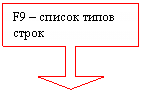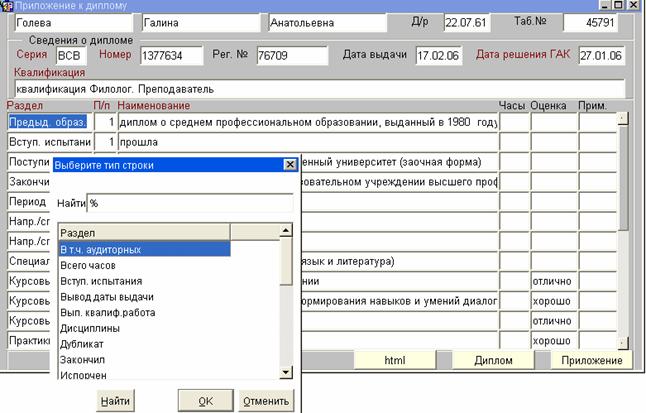Ввод приложения к диплому
2.
Ввод данных для приложения к диплому.
4.
Распечатка приложения к диплому.
5.
Копирование приложения к диплому.
Для ввода приложения к диплому средствами подсистемы «ИИАС-Контингент студентов» необходимо выполнить следующие действия:
1. Предварительные действия.
Установить рабочую дату (до приказа «О присуждении квалификации», если он уже утвержден), форму обучения. Есть 2 варианта ввода приложений к диплому.
1) В главном меню выбрать ОЦЕНКИ / Приложение к диплому (далее смотрите пункт 5).
2) В приказе «О допуске к сдаче государственных экзаменов студентов».
2. Ввод данных для приложения к диплому.
2.1
Шапка диплома
В шапке диплома заполняем все необходимые поля: серию, номер, рег.№, дата выдачи, дату решения ГАК, также прописываете квалификацию.
Если вы делаете документ заранее (не знаете реквизиты), то вместо Серии, Номера и Рег.№ ставите точку. Дату выдачи и дату решения ГАК ставите приблизительную.

2.2.1.
Разделы
В поле «РАЗДЕЛ» необходимо ввести все типы строк, которые должны быть указаны в ПРИЛОЖЕНИИ К ДИПЛОМУ. Раздел выбирается из списка (F9)
Раздел «Плотность
дисциплин»
"Плотность дисциплин" ('очень плотно'/'плотно') -
управление межстрочным расстоянием при выводе дисциплин. Применение параметра
влечет неприятное последствие - исчезает автоматический перенос длинных
названий на следующую строку. Поэтому длинные названия должны быть перенесены вручную
добавлением дополнительной строки - т.е. исходную строку надо разделить на две.
Разделы «Плотность практик» и «Плотность КР»
"Плотность практик" и "Плотность курсовых
работ" ('очень плотно'/'плотно') - управление межстрочным расстоянием при
выводе названий практик и курсовых работ. Здесь также необходимо длинные
названия перенести вручную добавлением дополнительной строки - т.е. исходную
строку надо разделить на две.
Раздел «Номер разрыва дисциплин»
Номер разрыва
дисциплин - позволяет управлять формирование 3 страницы в случае большого
количества дисциплин. Указывает номер дисциплины, с которой вывод продолжится
на 3-ю страницу. При вводе такого параметра 3-я страница будет формироваться в
отдельном окне, что позволит, в случае необходимости, управлять размерами полей
при печати.
Если в разделе только одно наименование (например, Поступил, Закончил), то каждая строка должна быть пронумерована цифрой 1 в поле П/п. Если наименование образуют группу (например, Курсовые работы, Дисциплины), то в поле П/п необходимо задать порядок строк в группе.
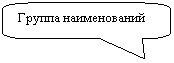
![]()
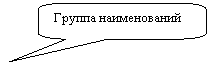


2.2.3 Наименование
В поле наименование набирается произвольно текст в соответствии c «Методическими указаниями по ведению студенческой документации», кроме темы выпускной квалификационной работы. Эту информацию система достанет автоматически из приказа «О закреплении тем выпускных квалификационных работ за студентами».
Чтобы тема появилась в ПРИЛОЖЕНИИ, необходимо в разделе выбрать (Через F9) Вып.квалиф.работа и (Enter).
Чтобы в дипломе появилась ФИО студента в дат.падеже. необходимо в разделе выбрать «ФИО в дат. падеже» и (Enter).
Внимание!
1.
Приказ О закреплении тем выпускных
квалификационных работ за студентами должен быть утвержден!
2.
Если темы
курсовых работ или практики не помещаются на бланке, вписываете см. на обороте,
![]()

а все темы и практики располагаете в разделе СНОСКА
в конце документа под заголовком Курсовые
работы (Практики).

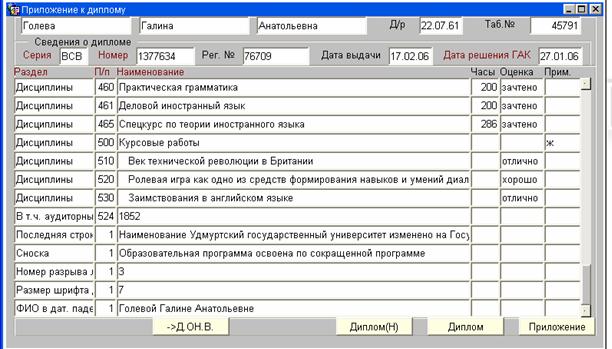
Там, где необходимо проставляются часы, а в поле оценка (F9) выбрать из списка нужное значение.

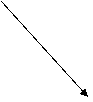
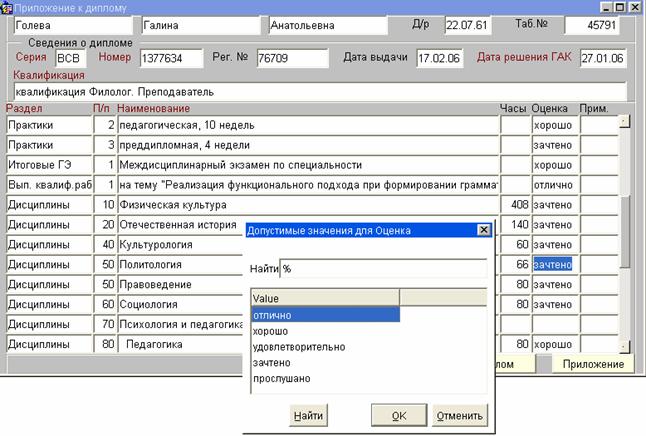
Есть возможность выделить название блока дисциплин жирным шрифтом. Для этого в поле примечание необходимо поставить букву ж.
А наименования дисциплин из этого блока можно внести со сдвигом на один-два пробела вправо.

Общее количество часов считается автоматически, укажите только в том числе аудиторных.
Если в приложении необходимо указать, что Образовательная программа освоена по сокращенной программе, введите новый раздел сноска и в наименовании наберите этот текст.
2.2.4 Действия при смене ФИО
Если приложение к диплому было сформировано до утверждения приказа «По личному составу студентов» (т.е. на старую фамилию), необходимо убедиться, что приказ о смене ФИО подписан в системе и нажать на кнопку ОБНОВИТЬ ФИО.
Внимание!
Обязательно проверьте раздел ФИО в дат.падеже! Внесите исправления, если система неправильно просклоняла ФИО.
3. Распечатка диплома.
Перед распечаткой дипломов сделайте настройки принтера (нажать на кнопку ПУСК, найти ПРИНТЕРЫ И ФАКСЫ)

Далее выбираете «Настройка печати», ставите галочку на Альбомной ориентации и ОК.
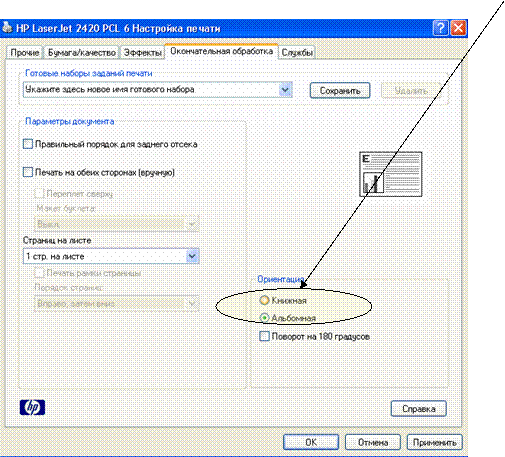
Вернитесь в ПРИЛОЖЕНИЕ К ДИПЛОМУ:
o Нажмите на кнопку ДИПЛОМ.
o В предварительном просмотре (Файл -> Предварительный просмотр) убедитесь, что документ отображается правильно.
o В параметрах страницы (Файл - > Параметры страницы) проверьте ориентацию (должна быть альбомная), удалите колонтитулы, в полях по 6 мм
![]()


o Предварительно напечатайте на чистом листе и убедитесь, что реквизиты попадают в отведенные им поля
o
Если возникла необходимость поднять или опустить
текст, меняйте верхнее поле (для принтеров различных типов размер верхнего поля
могут существенно отличаться. Обычно он находится в пределах 6-
4. Распечатка приложения к диплому.
Установите книжную ориентацию (см. в предыдущем разделе).
o Нажмите на кнопку ПРИЛОЖЕНИЕ
o В предварительном просмотре (Файл -> Предварительный просмотр) убедитесь, что документ готов.
o В
параметрах
страницы (Файл - > Параметры страницы) удалите колонтитулы, установите в полях по
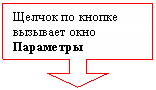
![]()

o Предварительно напечатайте на чистом листе и убедитесь, что реквизиты попадают в отведенные им поля
o Если возникла необходимость поднять или опустить текст, меняйте верхнее поле
o Если документ не вошел на две страницы, есть возможность уменьшить шрифт. Для этого введите новый раздел Размер шрифта дисц. и укажите размер, например 7.
![]()

o Если эти меры не помогли и список дисциплин не помещается на одну страницу, то для третьей страницы придется сделать отдельные настройки. Размер верхнего поля бланка дополнительного листа приложения отличается! Если для 1-ой и 2-ой страниц верхнее поле общее, например, 8мм, а для третьей оно может оказаться 10мм.
Если у принтера есть возможность печатать на обеих сторонах, то поставьте галочку в НАСТРОЙКАХ ПРИНТЕРА и ОК.




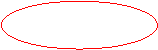 5.
Копирование приложения к диплому.
5.
Копирование приложения к диплому.
5.1 Копирование
приложения в меню ОЦЕНКИ / Приложение к диплому
Для того чтобы скопировать необходимо:
- Открыть приложение к диплому, с которого хотите скопировать.
- Нажимаете F4, набираете Фамилию, Имя, Отчество и F8. Система находит вам студентов, и вы по дате рождения выбираете нужного. Далее кнопка «Копия»,
потом «Отмена».
- В приложении нажимаете F7 и находите студента, для которого создавали копию.
Редактируете реквизиты, сохраняете F10.
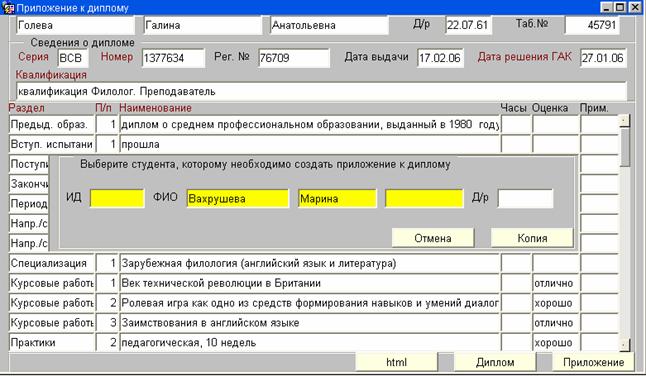
Внимание!
Копировать можно приложения с одинаковой формой обучения, т.е. с очной на очную, с заочной на заочную и т.д.
5.2 Копирование приложения в приказе «О допуске к
сдаче государственных экзаменов студентов».
Во время подготовки приказа «О допуске к сдаче государственных
экзаменов студентов» можно для всех упомянутых в приказе студентов создать
приложения к диплому. Подробнее смотрите dopusk.htm#_Toc151368938
6. Полезные советы.
· Не забывайте время от времени сохранять (F10) введенные данные.
· Добавление раздела в список (создание пустой строки) может быть произведено в любом месте. Нет никакой необходимости переходить в конец списка.
· Перед распечаткой проверьте, все ли введено верно. Для этого
o сохраните последние изменения (F10)
o предварительно напечатайте документ на чистом листе и убедитесь, что все реквизиты попадают в отведенные им поля
· При распечатке на бланках обратите внимание на точную установку направляющих в подающем лотке. Это позволит уменьшить перекосы при протяжке бумаги в принтере.
· Бланки приложения и диплома отличаются не только по ориентации (альбомная, книжная), но и по размеру. Поэтому удобнее печатать сначала все экземпляры одного типа документа, потом другого. При переходе от одного типа документа к другому не забудьте перенастроить ориентацию бумаги в настройках принтера, размер верхнего поля и установить правильно направляющие в подающем лотке.